Απενεργοποιήστε τη λειτουργία tablet σε φορητό υπολογιστή: Windows 10
Η λειτουργία tablet Windows 10 χρησιμοποιείται για smartphone, tablet ή υβριδικούς φορητούς υπολογιστές που διαθέτουν οθόνη αφής. Μια απλοποιημένη διεπαφή καθιστά δυνατή την άνετη χρήση των συσκευών. Μετά την ενεργοποίηση αυτής της λειτουργίας, το λειτουργικό σύστημα περιλαμβάνει μια έκδοση tablet του συστήματος, η οποία είναι διαισθητική για όλους τους χρήστες.

Το περιεχόμενο του άρθρου
Windows 10 λειτουργία tablet σε φορητό υπολογιστή
Η Microsoft θέλει εδώ και καιρό να ενοποιήσει το λειτουργικό σύστημα Windows και να το χρησιμοποιήσει για διάφορες συσκευές. Για να γίνει αυτό, σε μια από τις ενημερώσεις πρόσθεσαν την επιλογή "Continuum", η οποία σήμερα είναι γνωστή ως "Tablet Mode".
Είναι ένα παράδειγμα της καθολικής χρήσης των Windows, κάτι που προσπάθησαν να επιτύχουν οι προγραμματιστές της Microsoft. Η επιλογή "Continuum" αλλάζει τη διεπαφή του λειτουργικού συστήματος λαμβάνοντας υπόψη τον τύπο του εξοπλισμού όπου είναι εγκατεστημένο το λειτουργικό σύστημα. Λόγω αυτού, τα Windows μπορούν να εγκατασταθούν όχι μόνο σε επιτραπέζιους υπολογιστές και φορητούς υπολογιστές, αλλά και σε υπολογιστές tablet με οθόνη αφής, τηλέφωνα και υβριδικές συσκευές.
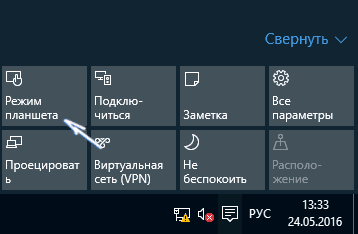
Το "Continuum" βελτιστοποιεί αυτόματα έναν φορητό υπολογιστή με επιλογέα αφής, κάνει το μενού πιο απλό, αλλάζει τη διεπαφή του λειτουργικού συστήματος σε πλήρη οθόνη και μειώνει τα εικονίδια παραμέτρων ρυθμίσεων. Η επιλογή είναι αρκετά απλή και διαισθητική, γεγονός που συμβάλλει στην αυξανόμενη δημοτικότητα της χρήσης της σε διάφορους φορητούς υπολογιστές.
Πώς να το απενεργοποιήσετε: τρόποι
Μπορείτε να μεταβείτε στη λειτουργία Continuum χρησιμοποιώντας το Κέντρο ειδοποιήσεων. Για να γίνει αυτό πρέπει να κάνετε τα εξής:
- Συνδεθείτε μέσω της «Γραμμής εργασιών» στο «Κέντρο ειδοποιήσεων».
- Στην καρτέλα που εμφανίζεται, κάντε κλικ στο «Συνέχεια» και μετά θα εμφανιστεί το μήνυμα «Ενεργοποιημένο».
- Η λειτουργία ενεργοποιείται αυτόματα και κάνει αμέσως όλες τις αλλαγές.
Για να βγείτε από τη λειτουργία tablet και να μεταβείτε στον συνηθισμένο τρόπο εργασίας, πρέπει να επαναλάβετε ξανά τα υποδεικνυόμενα βήματα και να απενεργοποιήσετε το "Continuum". Στην καρτέλα Κέντρο ειδοποιήσεων, όταν επιλέγετε το μενού Λειτουργία tablet, θα δείτε το μήνυμα "Απενεργοποιημένο". Το λειτουργικό σύστημα ενεργοποιεί αυτόματα την κανονική διεπαφή των Windows.
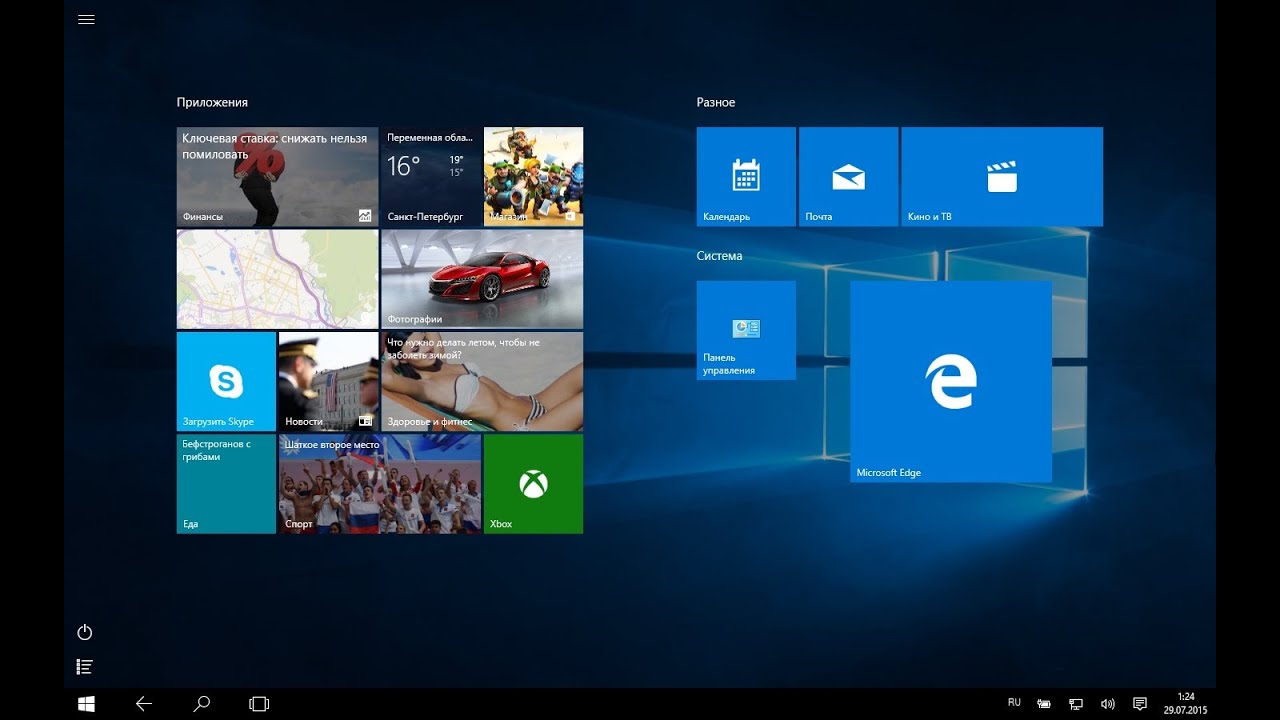
Γιατί δεν μπορώ να απενεργοποιήσω τη λειτουργία tablet στο φορητό υπολογιστή μου;
Σε ορισμένες περιπτώσεις, το στοιχείο "Continuum" δεν εμφανίζεται στο "Κέντρο ειδοποιήσεων" και δεν είναι δυνατό να απενεργοποιήσετε αυτήν την επιλογή tablet σε φορητό υπολογιστή. Σε αυτήν την περίπτωση, πρέπει να εκτελέσετε τα ακόλουθα βήματα.
Μεταβείτε στην Έναρξη. Στην καρτέλα που εμφανίζεται, επιλέξτε το εικονίδιο σε σχήμα γραναζιού που εμφανίζεται πάνω από το κουμπί «Απενεργοποίηση υπολογιστή» και μεταβείτε στις «Ρυθμίσεις».
Μπορείτε επίσης να αποκτήσετε πρόσβαση στο μενού Ρυθμίσεις χρησιμοποιώντας άλλες μεθόδους:
- Χρησιμοποιήστε τον συνδυασμό κουμπιών Windows + X ή κάντε δεξί κλικ στο εικονίδιο Έναρξη και βρείτε το μενού Ρυθμίσεις στο αναδυόμενο παράθυρο.
- Μπορείτε να πατήσετε ταυτόχρονα τον συνδυασμό κουμπιών "Windows + I" και να ανοίξετε απευθείας την καρτέλα "Ρυθμίσεις".
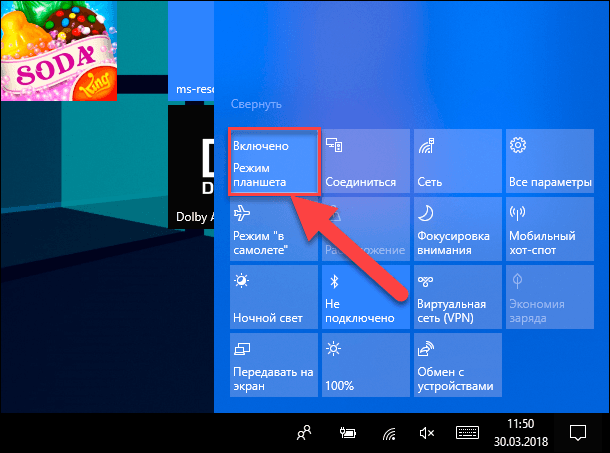
Στη συνέχεια, στη λίστα ενεργειών που εμφανίζεται, βρείτε το στοιχείο "Σύστημα". Στο νέο μενού, επιλέξτε "Ειδοποιήσεις και ενέργειες" στην αριστερή πλευρά των προτεινόμενων καρτελών.
Στη δεξιά πλευρά, απέναντι από τη γραμμή "Γρήγορες ενέργειες", κάντε κλικ στο στοιχείο "Προσθαφαίρεση γρήγορων ενεργειών" για να διαμορφώσετε το μενού των πλακιδίων που εμφανίζονται.
Εμφανίζεται μια λίστα με όλες τις πιθανές επιλογές. Χρησιμοποιώντας τη γραμμή κύλισης, χαμηλώστε το ρυθμιστικό στη χαμηλότερη θέση και επιλέξτε «Συνέχεια» από την προτεινόμενη λίστα λειτουργιών, ενεργοποιήστε το ρυθμίζοντας την κατάσταση στο αντίστοιχο κελί σε «Ενεργό».
Αναφορά! Η λειτουργία "Continuum" θα εμφανιστεί στην καρτέλα "Quick Actions" δίπλα σε άλλες ενεργές λειτουργίες. Μπορείτε να κάνετε κλικ παρατεταμένα σε αυτό το εικονίδιο, μετακινώντας το σε μια πιο βολική τοποθεσία στην καρτέλα Γρήγορες ενέργειες.
Μετά από αυτό, η επιλογή "Συνέχεια" θα εμφανίζεται συνεχώς κατά τη σύνδεση στο Κέντρο ειδοποιήσεων.





